Bildiğiniz üzere Xbox’ın üreticisi olan Microsoft, Windows’a da Xbox oyun desteği getireli epey bir zaman oldu. Bu yüzden Xbox kontrolcüsünü Windows bilgisayarımıza bağlamak, Xbox konsoluna bağlamak kadar kolay.

Xbox kontrolcüsü (Xbox Elite ve Xbox Elite Core kontrolcüler dahil) sadece Xbox oyun konsolumuza bağlanmak için tasarlanmış gibi görünebilir. Fakat yapabileceklerimiz bunula sınırlı değil. Kontrolcü Windows 10 ve Windows 11 ile de uyumlu bir şekilde çalışmakta ve uyumlu herhangi bir oyun ile, kablosuz olarak bağlanıp sorunsuz bir şekilde kullanılabiliyor.
Xbox kontrolcü tipi nasıl öğrenilir?
Öncelikle hangi Xbox kontrolcüye sahip olduğumuzu öğrenelim.

Eğer Xbox kontrolcünüz yeniyse veya son birkaç yılda aldıysanız bu bölümü atlayabilirsiniz çünkü aldığınız ürün güncel versiyon olacaktır. Güncel versiyon Xbox kontolcüleri (Series X ve Series S ile birlikte gelen) kablosuz bağlantı şekli olarak Bluetooth kullanır. Xbox One konsolundan sonra çıkan tüm kontrolcülerde Bluetooth desteği mevcut.
Orijinal Xbox One gamepadleri Bluetooth kullanmazlar. Bu, Xbox konsoluna bağlanırken bir sorun teşkil etmez fakat bilgisayarımız için aynı şeyi söyleyemeyiz. Xbox One kontrolcülerinden birine sahipseniz ve bilgisayarınızda kullanmak istiyorsanız bir kablosuz alıcı kullanmalısınız.

Kontrolcünüzün yeni nesil ve Bluetooth destekli olup olmadığını anlamak için ”Guide” tuşunu çevreleyen plastiğe bakmanız yeterli. Tuşun çevresi kontrolcünüzün plastiği ile aynı plastik ve herhangi farklı bir doku içermiyorsa Bluetooth’lu versiyonudur. Fakat tuş çevresi ve kontrolcünün geri kalan kısımları farklı dokuya sahip ise Bluetooth’suz versiyonudur. “Menü” ve “View” tuşları arasında küçük dikdörtgen bir “Capture” tuşu varsa ve micro USB yerine USB-C kullanıyorsa Bluetooth’a sahiptir.
Xbox Kontrolcüsü Kablo İle Nasıl Bilgisayara Bağlanır?

Bu yöntem nispeten daha basittir. Destekleyen bir USB kablosuna sahip olmanız yeterli.
- USB kablonuzun (kontrolcüye bağlı olarak Type C veya micro USB) bir ucunu kontrolcünüze bağlayın
- Kablonun diğer ucunu bilgisayarınıza bağlayın.
İşlem bu kadar, Windows (10 veya 11) kontrolcüyü otomatik olarak algılayacak ve gerekli yazılımları yükleyecektir.
Xbox Gamepad Bluetooth İle Nasıl Bağlanır?
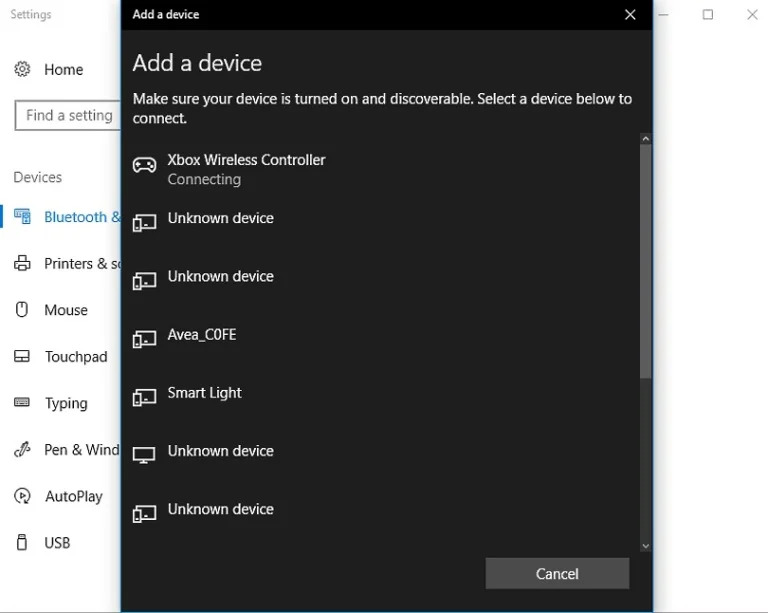
Xbox kontrolcünüzü bilgisayarınız ile eşleştirmek, konsolunuz ile eşleştirmekle hemen hemen aynı. Bunun için “Guide” tuşuna 3 saniye kadar basılı tutmamız gerekmekte. “Guide” tuşu yanıp sönmeye başlayacaktır. Bu, kontrolcümüzün eşleşme modunun aktif olduğu anlamına geliyor. Kontrolcüyü Xbox konsoluna bağlarken sistemden ”Eşleştirme” tuşuna basılı tutmamız yeterli fakat Windows 10 bilgisayarımızla eşleştirmek için birkaç küçük ayar yapmamız gerekiyor. Eğer bilgisayarınızda Bluetooth yoksa, Bluetooth alıcısına da ihtiyacınız olacak.
Kontrolcünüzü Windows bilgisayarınıza Bluetooth ile bağlamanız için gereken adımlar şu şekilde:
- Kontrocünüzü açmak için “Guide” tuşuna basılı tutun.
- “Guide” tuşu yanıp sönene dek “Eşleştirme” tuşuna basılı tutun.
- Bilgisayarınızdan Bluetooth tuşuna sağ tıklayın.
- “Bluetooth Cihazı Ekle” seçeneğine tıklayın.
- “Bluetooth Ya Da Başka Cihaz Ekle” seçeneğine tıklayın ve Bluetooth’u seçin.
- “Xbox Wireless Controller” seçeneğine tıklayın. Ardından “Guide” tuşu yanıp sönmeyi bırakıp sabit beyaz yanana dek bekleyin. Yanıp sönme durduğu, ve bilgisayarınızda “Kontrolcü Bağlandı” uyarısını aldığınızda kontrolcünüz kullanıma hazır olacaktır.

Artık Xbox kontrolcünüzü Windows bilgisayarınızda kullanabilir ve desteklediği oyunları rahatlıkla oynayabilirsiniz. Modern oyunların çok büyük kısmı kontrolcünüzü destekler. Fakat Xbox kontrolcülerinde “DualSense” ve “DualShock 4”te kullandığınız gibi kontrolcüdeki jak girişini kullanamazsınız. (Kontrolcü ile oyun oynayanların genellikle ekrana uzak oturduğunu varsayarak belirtmekte fayda bulduk) ama tabiki de bilgisayarınızdaki kablolu oyuncu kulaklığınızı veya kablosuz bir kulaklığınızı Bluetooth ile bağlanarak kullanabilirsiniz. Bu sorun olmayacaktır.

Xbox Kontrolcüsü Kablosuz Adaptör İle PC’ye Nasıl Bağlanır?
Eğer eski bir Xbox kontrolcünüz varsa, Windows bilgisayarınıza kontrolcünüzü bağlamanız için ”Xbox Kablosuz USB Adaptörü” almanız gerekmekte. Bluetooth yerine Microsoft’un özel kablosuz bağlantısını kullanmak için de bu yöntemi seçebilirsiniz. Bu sayede kontrolcünüze kulaklığınızı bağlayabilirsiniz. “Xbox Kablosuz USB Adaptörü”, kontrolcünüzü Bluetooth yerine doğrudan bilgisayarınıza bağlamanızı sağlayan bir donanımdır. Tek Yapmanız gereken USB’yi bilgisayarınıza bağlayıp kontrolcünüzden “Eşleştirme” tuşuna basılı tutmak.








